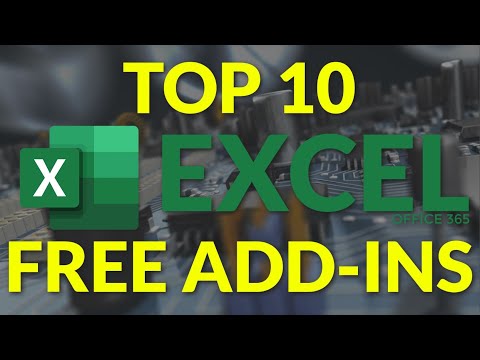Windows-käyttöjärjestelmä on täynnä piilotettuja pikakuvakkeita ja yksinkertaisia temppuja. Useimmat käyttäjät eivät vieläkään ole tietoisia siitä, mitä kaikki Windows voi tarjota. Siirrettäessä tai kopioimalla tiedostoja yhdestä paikasta toiseen käytämme tavallisesti Kopioi tai Leikkaa -komentoa Kontekstivalikosta ja Liitä sisältö kohdekansioon.
Tässä opetusohjelmassa kerrotaan, kuinka voit lisätä Lähetetyt tai Siirrä -toiminnon Windowsin tiedostonhallintaohjelmaan napsauttamalla hiiren oikealla näppäimellä.
Lisää siirrä oikeaan napsautustilaan -valikosta
Kirjoita tähän Suorita regedit avaa Rekisterieditori. Siirry seuraavaan avaimeen:
HKEY_CLASSES_ROOTAllFilesystemObjectsshellexContextMenuHandlers

{C2FBB631-2971-11D1-A18C-00C04FD75D13}

Tämä lisää Muuttaa pikavalikkoon.
Lisää Kopioi oikeaan napsautukseen -valintaikkunaan
Jos haluat lisätä kopioinnin, anna sen nimi Kopioi-painikkeeksi ja anna sille arvo
{C2FBB630-2971-11D1-A18C-00C04FD75D13}
Näin Right-klikkausten kontekstivalikko näyttää nyt.


On vaihtoehtoinen helppo tapa kuitenkin!
Käytä vain Windows 8: n tai Ultimate Windows Tweaker 2.2: n Ultimate Windows Tweaker 3.0 -ohjelmaa Windows 7: lle tai Windows Vistalle. UWT 3.0: ssa on asetus Mukauttaminen> Tiedostojen valvoja -välilehti.

Siirry tänne, jos haluat oppia lisäämään Move To PARTICULAR-kansioon tai Kopioi PARTICULAR-kansioon suoraan Windowsin kontekstivalikkoon.
Viesti siirretään WinVistaClubista
PÄIVITTÄÄ: Kiinnostava lukea MSDN:
The “Copy to Folder” and “Move to Folder” options weren’t designed to be on the context menu. They were only meant to be placed in Explorer’s toolbar. Right-click a blank space on your toolbar, select Customize, and pick “Move To” or “Copy To” from the list of available buttons. If you add them to the context menu, you may notice that the “Copy To” and “Move To” dialogs start showing up when you really aren’t expecting them, for example, whenever you double-click an attachment in Outlook.
Kiitos Anonymous!
Aiheeseen liittyvät julkaisut:
- Ultimate Windows Tweaker 3 Windows 8: lle
- Vapaa Toolbar Cleaner & Remover työkalu selaimesi
- Helppo kontekstivalikko freeware avulla voit lisätä ohjelman tai kuvakkeen oikealle napsauttamalla valikkoa
- Windowsin rekisterinmuokkausvihjeitä ja -ominaisuuksia
- Lataa Ultimate Windows Tweaker 4 for Windows 10